Python3.7デバッグサンプルメソッド
PyCharmIDEウィンドウレイアウト
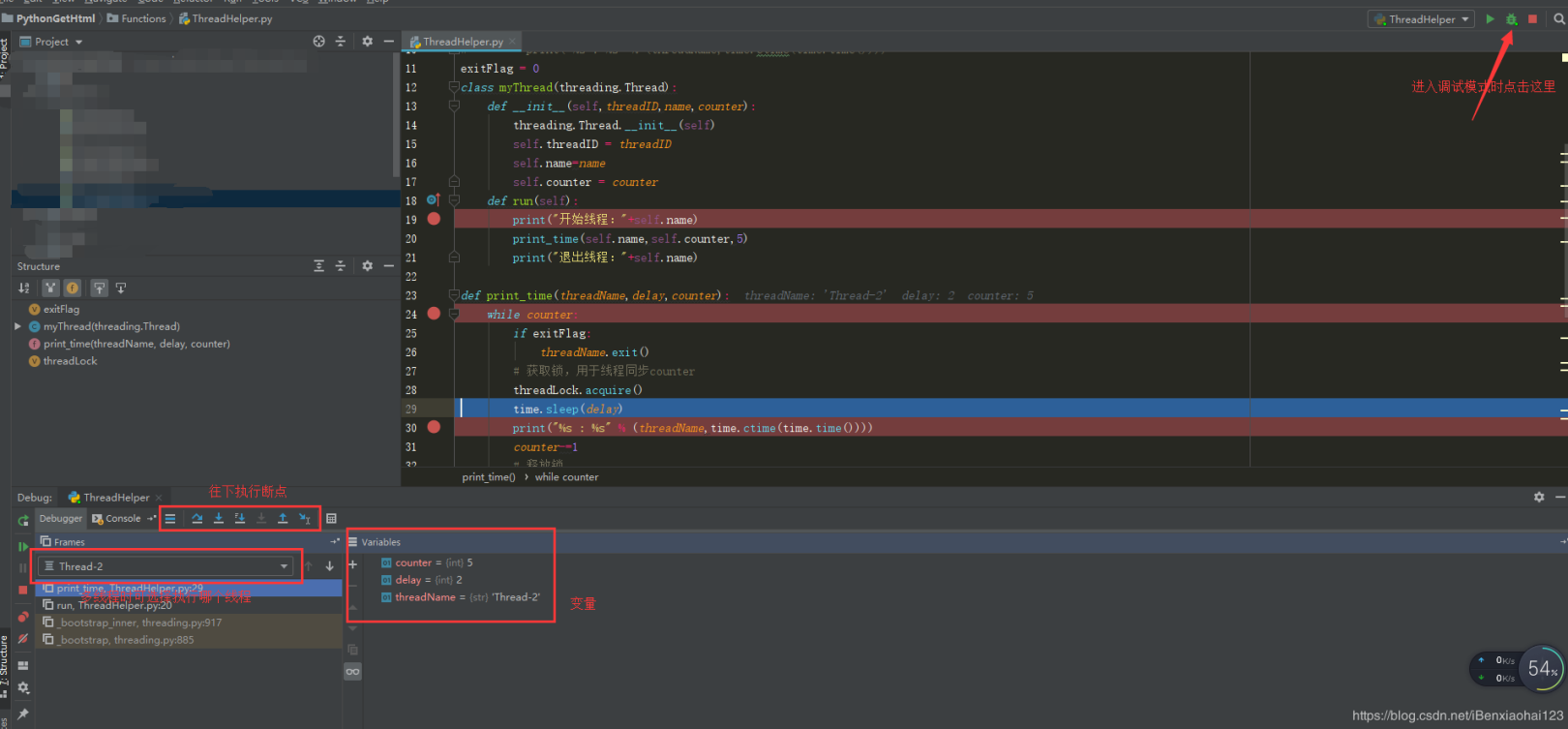
PyCharmデバッグコードの例(ここでは例として自分のコードを取り上げます)
__ author__='lxm'
#! /usr/bin/python
importthread
importtime
# Defineafunctionforthethread
defprint_time(threadName,delay):
count=0
whilecount<5:
count+=1
print"%s:%s"%(threadName,time.ctime(time.time()))defcheck_sum(threadName,valueA,valueB):
print"tocalculatethesumoftwonumberher"
result=sum(valueA,valueB)
print"theresultis",result;defsum(valueA,valueB):
ifvalueA 0andvalueB 0:
returnvalueA+valueB
defreadFile(threadName,filename):
file=open(filename)
forlineinfile.xreadlines():
printline
try:
thread.start_new_thread(print_time,("Thread-1",2,))
thread.start_new_thread(check_sum,("Thread-2",4,5,))
thread.start_new_thread(readFile,("Thread-3","test.txt",))
except:
print"Error:unabletostartthread"
while1:
# print"end"
pass
デバッグする前に、通常、ブレークポイントを設定する必要があります。ブレークポイントは、プログラムのループ、条件式、またはキーポイントに設定できます。ブレークポイントを設定する方法は非常に簡単です。コード編集ボックスで、ブレークポイントを設定する必要のある行にカーソルを移動し、Ctrl + F8を直接押すか、メニューの[実行]-[改行ポイントの切り替え]を選択します。より直接的な方法は次のとおりです。コードエディタの左端をダブルクリックすると、赤い点が表示されます。デバッグが開始されると、現在実行中のコードが直接青色で表示されます。次の図では3つのブレークポイントが設定されており、実行中のコードは青色で強調表示されています。
ブレークポイント設定
式の評価:デバッグ中にプログラムの問題を見つけるために、一部の式の値を追跡する必要がある場合があります。Pycharmは式の評価をサポートしています。式を選択してから、[実行]-[式の評価]を選択できます。 、表示されているウィンドウで[評価]を直接選択して表示します。
Pycharmには、[変数]ウィンドウと[監視]ウィンドウもあります。このウィンドウでは、デバッグ手順に関係する特定の変数の値を変数列に直接表示できます。
可変ビュー
変数を動的に監視する場合は、変数を直接選択し、メニューの[実行]-[ウォッチの追加]を選択して、それをウォッチ列に追加できます。変数が配置されているステートメントにデバッグを実行すると、このウィンドウで変数の特定の値を直接確認できます。
ナレッジポイントの拡張:
pythonコードのデバッグには、通常、IDEに付属のデバッグ機能を使用します。ただし、IDEが提供するデバッグ機能には、テストサーバーでのコードのデバッグなどの制限がありますが、デバッグのためにIDEをテストサーバーにインストールすることはできません。現時点では、以下で説明する3つのツールを使用してデバッグできます。
ゼロ、コードをデバッグする準備ができました
3つのデバッグツールについて説明する前に、まずデバッグするコードを記述します。コードは非常に単純で、2つの数値の商を計算するだけです。コードを書いたとき、意図的に0で割るバグを残しました。
def division(start, end):for i inrange(start, end,-1):
num1 = i
num2 = i -1
result = num1 / num2
print(result)if __name__ =='__main__':division(10,0)
Recommended Posts